Disponible con una licencia Standard o Advanced.
Disponible para una organización de ArcGIS con la licencia de ArcGIS Reality.
Los requisitos de datos y el flujo de trabajo siguientes explican cómo configurar un espacio de trabajo de representación cartográfica de realidad usando imágenes de satélite.
Requisitos generales de los datos
A continuación, se indican algunos requisitos generales de los datos de las imágenes que se van a procesar con ArcGIS Reality for ArcGIS Pro.
- Dos o más imágenes: el requisito mínimo son dos imágenes individuales altamente superpuestas (no recogidas como un par estereoscópico), un par estereoscópico o un par triestereoscópico. Para aumentar la precisión, la calidad y la redundancia, se recomienda encarecidamente utilizar más imágenes.
- Sin nubes: las imágenes que se van a procesar están libres de nubes en el área del proyecto.
- Imágenes altamente superpuestas: el área del proyecto debe estar totalmente cubierta por imágenes superpuestas. En el caso de los datasets multisensor, cada tipo de dato de sensor debe cubrir completamente el área del proyecto.
- No ortorectificado: ArcGIS Reality for ArcGIS Pro no funcionará con imágenes ortorrectificadas. A continuación, se presentan ejemplos de productos de imágenes específicos de un proveedor adecuados para la ortorrectificación con ArcGIS Reality for ArcGIS Pro.
- Maxar: producto View Ready (Estándar) OR2A mono o View Ready Stereo (Estándar) OR2A.
- Airbus: producto Primary mono, Primary stereo o Primary tri-stereo.
- Archivo de coeficiente polinómico racional (RPC) asociado: el archivo RPC es un archivo de texto que el proveedor entrega con las imágenes de satélite. El archivo RPC es necesario para que se admita la corrección geométrica de imágenes de satélite.
Nota:
Dependiendo del proveedor de imágenes de satélite, el archivo puede denominarse archivo RPC o RPB y, en ocasiones, puede ser un archivo .txt. Todos ellos hacen referencia al mismo tipo de información: una abstracción del modelo de cámara de satélite.
- Los datos monobanda o multibanda, incluye monobanda (pancromática), 3 bandas (RGB), multiespectral, bandas con refinado pancromático o 4 bandas (RGB,NiR) multiespectrales + pancromático para admitir el refinado pancromático en ArcGIS Reality for ArcGIS Pro.
- Imágenes de 8 y 16 bits.
- Ángulo alto de elevación del sol para minimizar los efectos de la sombra en los productos derivados. Se recomienda un ángulo de elevación del sol de 60 grados o superior.
- Las referencias espaciales que se admiten son Geográfico (WGS84), WGS84 UTM o NAD83 UTM.
- Fuente de elevación: esta información proporciona una referencia de altura inicial para calcular el ajuste de bloques. Esta referencia de altura se puede derivar de un modelo digital de elevación (DEM) o de los metadatos de la imagen, o bien puede especificar una elevación media o un valor z.
Nota:
Si necesita realizar un ajuste de RPC utilizando un DEM como fuente de elevación, se recomienda utilizar un DEM local que tenga un sistema de coordenadas verticales (VCS) EGM96 o WGS84. Utilice la herramienta Proyectar ráster para reproyectar su DEM si tiene un VCS diferente de EGM96 o WGS84.
- Opcionalmente, puede descargar localmente el DTM global de la Tierra, que proporciona acceso a un DEM global que puede utilizarse para admitir este proceso. Una vez instalado, este DEM global sustituirá al servicio ArcGIS World Elevation como DEM predeterminado al procesar imágenes de satélite utilizando un espacio de trabajo de representación cartográfica de realidad.
Requisitos de los datos de multisensores
A continuación, se enumeran los requisitos adicionales para trabajar con imágenes de satélite multisensor.
- Las imágenes a procesar deben proceder de la misma familia de sensores de satélite. Por ejemplo, Worldview-3, Worldview-2 y GeoEye-1 de Maxar pueden combinarse en un único proyecto.
- Las imágenes deben tener la misma referencia espacial.
- Las imágenes deben tener el mismo número de bandas.
- Las imágenes deben tener la misma profundidad de bits.
Requisitos de datos para la generación de mallas
Además de los requisitos anteriores, se recomiendan los siguientes.
- Ángulos del sensor: se recomienda que las imágenes adquiridas tengan ángulos de incidencia variables. Entre ellas se incluyen las imágenes con un ángulo de incidencia cercano al nadir (0-5 grados) y oblicuas (hasta 20-28 grados). De este modo se garantiza una buena cobertura de las fachadas de los edificios. Para obtener unos resultados óptimos, el ángulo de convergencia (el ángulo 3D entre los ángulos de incidencia) de los pares estereoscópicos debe ser cercano a 9 grados.
- Ángulo acimutal objetivo: para conseguir un buen texturizado de la malla se necesita un amplio rango acimutal del objetivo que cubra todas las direcciones de mirada alrededor del área del proyecto. Véase el ejemplo de acimut objetivo más abajo.
Nota:
El ángulo acimutal objetivo se refiere al ángulo en grados desde el objetivo hasta el sensor. Los ángulos van de 0 grados a 360 grados en el sentido de las agujas del reloj.

Crear un espacio de trabajo de representación cartográfica de realidad
Para crear un espacio de trabajo de representación cartográfica de realidad a partir de imágenes de satélite, siga estos pasos:
- En la pestaña Imágenes, haga clic en Nuevo espacio de trabajo.
- En la página Configuración de espacio de trabajo, escriba un nombre para el espacio de trabajo.
- Asegúrese de que la opción Tipo de espacio de trabajo esté establecida en Representación cartográfica de realidad.
- En la lista desplegable Tipo de datos del sensor, elija Satélite.
- Opcionalmente, en la lista desplegable Mapa base, elija un mapa base como telón de fondo para la colección de imágenes.
- También puede activar la casilla de verificación Permitir restablecimiento de ajuste si desea revertir el espacio de trabajo a un estado anterior.
También puede importar y utilizar una colección de imágenes o un dataset de mosaico existentes para su espacio de trabajo.

- Haga clic en Siguiente.
El asistente de flujo de trabajo avanza hasta el panel Colección de imágenes.
- En la ventana Colección de imágenes, en el menú desplegable Tipo de sensor, elija un tipo de sensor adecuado en la lista de sensores de satélite.
- En Carpeta que contiene imágenes, haga clic en el botón Examinar y busque la carpeta del disco que contiene las imágenes, selecciónela y haga clic en Aceptar.
La información de Referencia espacial del espacio de trabajo compatible se rellenará automáticamente y la opción para agregar manualmente la información de referencia espacial no estará disponible. Si el sistema no puede determinar automáticamente la referenciación espacial apropiada, se habilitará la introducción manual de esta información.
- Si el sistema no pudo determinar automáticamente la referenciación espacial apropiada, defínala manualmente. En Referencia espacial, haga clic en el botón Examinar
 y establezca las coordenadas XY actual y Z actual para el proyecto.
y establezca las coordenadas XY actual y Z actual para el proyecto.Cuando se procesan imágenes de satélite en representación cartográfica de realidad, el sistema de coordenadas planimétricas (XY) debe definirse utilizando el marco de referencia UTM WGS84, y el sistema de coordenadas verticales tiene que ser WGS84.
- Haga clic en Aceptar para cerrar la ventana Referencia espacial.
- Haga clic en Siguiente.

- Si trabaja con imágenes de satélite multisensor, puede agregar tipos de sensores adicionales haciendo clic en el botón Agregar sensor.
- Repita los pasos 8 y 9 para definir los parámetros adicionales del sensor.
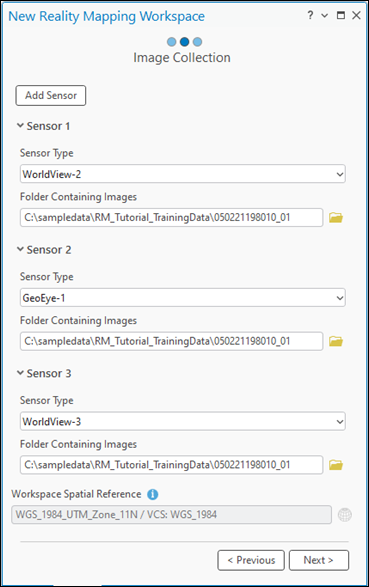
- Haga clic en Siguiente.
El asistente de flujo de trabajo avanza hasta el panel Opciones del cargador de datos.
- En la pestaña Cargador de datos, defina la Fuente de elevación o utilice el DEM predeterminado.
- Si utiliza un DEM como Fuente de elevación, ajuste la Corrección de geoide.
Si su DEM local tiene altura elipsoidal, seleccione Ninguno en la lista desplegable Corrección de geoide. Si su DEM tiene altura ortométrica, seleccione EGM96.
- En Plantilla de procesamiento, elija la plantilla de procesamiento apropiada en función de los requisitos de su proyecto.
Si desea generar un DSM o DTM, elija la plantilla Pancromático. Si desea generar una malla de DSM o ortofoto verdadera, elija una de las siguientes plantillas:
- Plantilla Multiespectral si los datos que se procesan ya están refinados pancromáticamente o las imágenes están compuestas por datos multiespectrales y pancromáticos, pero se requiere un producto multiespectral.
- Plantilla Pancromático al procesar datos pancromáticos.
- Plantilla Refinado pancromático si los datos que se procesan se componen de imágenes multiespectrales con datos pancromáticos asociados.
Nota:
El refinado pancromático es un proceso de fusión de imágenes que combina una imagen pancromática de alta resolución con una imagen multiespectral de menor resolución para crear una imagen multiespectral de alta resolución.
- Plantilla Todas las bandas al agregar datos de imágenes de satélite de reflectancia que se utilizarán para el modelo digital de superficie (DSM), la ortofoto verdadera o la generación de mallas.
- Plantilla Acomp multiespectral si los datos que se procesan están compuestos por datos de reflectancia multiespectral que no se utilizarán para la creación de DSM, ortofotos verdaderas o mallas.
- Plantilla Acomp pancromática al procesar datos de reflectancia pancromática que no se utilizarán para admitir la generación de productos derivados de la representación cartográfica de realidad.
- Plantilla Acomp con refinado pancromático si los datos que se están procesando se componen de datos de reflectancia con refinado pancromático que no se utilizarán para la creación de DSM, ortofotos verdaderas o mallas.
Nota:
El proceso de creación del espacio de trabajo fallará si se utiliza una plantilla de procesamiento incompatible para agregar las imágenes. Se recomienda consultar el archivo de metadatos de imágenes para determinar el tipo de producto de las imágenes, que se utiliza para determinar el proceso de selección de la plantilla de procesamiento.
- Expanda la sección Opciones avanzadas. Las opciones disponibles variarán en función de la plantilla de procesamiento seleccionada. Por ejemplo, si se selecciona una plantilla de tipo Compensación atmosférica (Acomp), las opciones Extensión y Gamma no estarán disponibles, pero aparecerán para el resto de tipos de plantillas de procesamiento.
- Expanda Gamma.
- Para Extensión gamma, seleccione Definido por el usuario en el menú desplegable e introduzca un valor apropiado. Por ejemplo, 1.7 funciona bien con las imágenes de Maxar y Airbus.
- Expanda Preprocesamiento.
- Asegúrese de que la opción Calcular estadísticas está marcada.
Nota:
Si las estadísticas se calcularon previamente para las imágenes mediante la herramienta de geoprocesamiento Generar pirámides y estadísticas, este paso puede omitirse.
- En Número de columnas para omitir y Número de filas para omitir, asegúrese de que el valor es 1.

- Acepte el resto de valores predeterminados y haga clic en Finalizar para crear el espacio de trabajo.
Cuando se crea el espacio de trabajo de representación cartográfica de realidad, la colección de imágenes se carga en el espacio de trabajo y se muestra en el mapa. Ahora puede realizar ajustes de bloques y generar productos de representación cartográfica de realidad.
Temas relacionados
- Representación cartográfica de realidad en ArcGIS Pro
- Agregar puntos de control del terreno a un espacio de trabajo de representación cartográfica de realidad
- Administrar puntos de enlace en un espacio de trabajo de representación cartográfica de realidad
- Realizar un ajuste de bloques de representación cartográfica de realidad
- Generar varios productos mediante ArcGIS Reality for ArcGIS Pro
- Introducción a la extensión ArcGIS Reality for ArcGIS Pro
- Preguntas frecuentes